Cómo revisar mi actividad en Gmail
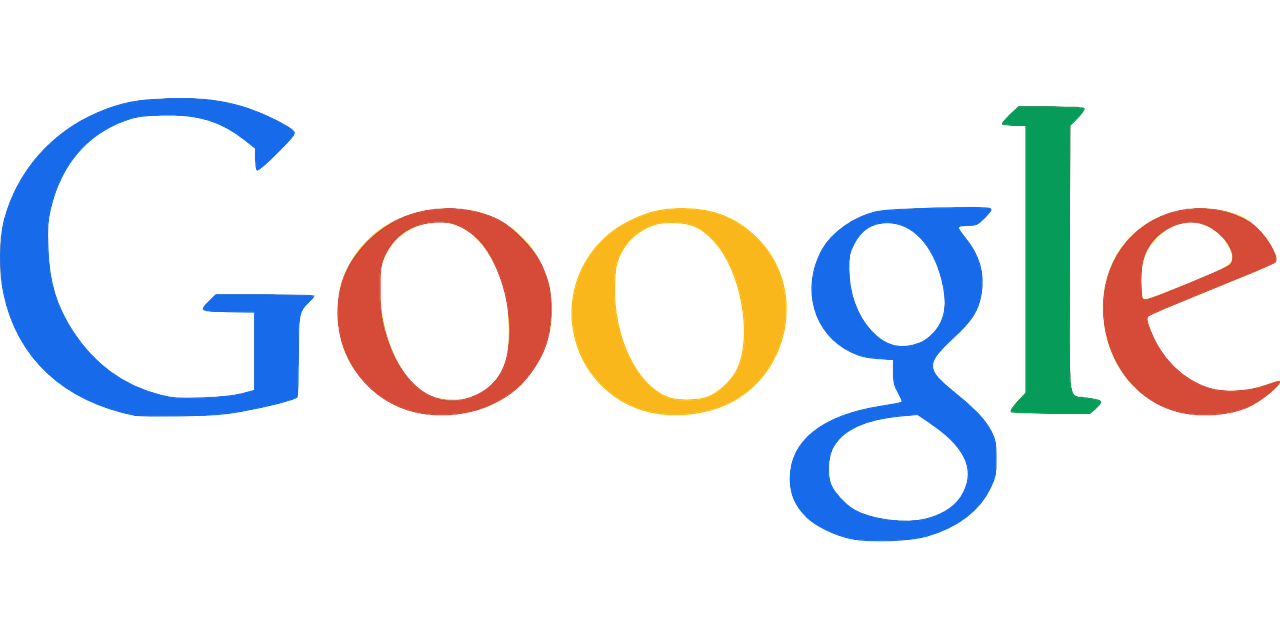
Gmail es una plataforma de correo electrónico muy utilizada en todo el mundo. A medida que utilizamos nuestra cuenta de Gmail, queda registrada nuestra actividad en la plataforma. Si deseas revisar esta actividad, puedes hacerlo de una manera sencilla. A continuación, te mostraré cómo hacerlo.
En primer lugar, debes iniciar sesión en tu cuenta de Gmail. Una vez que estés dentro de tu bandeja de entrada, debes desplazarte hacia abajo hasta llegar al final de la página. Allí encontrarás un enlace que dice "Detalles de la actividad". Haz clic en ese enlace para continuar.
Al hacer clic en "Detalles de la actividad", se abrirá una ventana emergente con información sobre tu actividad reciente en Gmail. Podrás ver la fecha y hora de inicio de sesión más recientes, así como también los dispositivos desde los cuales has accedido a tu cuenta.
Si encuentras alguna actividad sospechosa que no reconozcas, es importante que tomes medidas para proteger tu cuenta. Puedes modificar tu contraseña para asegurarte de que nadie más tenga acceso a tu cuenta de Gmail.
Además, en la ventana emergente de detalles de actividad, también encontrarás la opción de "Detalles de aplicaciones, IMAP y sesión web". Al hacer clic en esta opción, podrás ver una lista de las aplicaciones, servicios de correo electrónico o programas que han accedido a tu cuenta de Gmail. Si encuentras alguna aplicación o servicio desconocido, puedes revocar su acceso para garantizar la seguridad de tu cuenta.
En resumen, revisar tu actividad en Gmail es una tarea sencilla. Inicia sesión en tu cuenta de Gmail, haz clic en "Detalles de la actividad" y verifica la información sobre tu actividad reciente. Mantente atento y toma las medidas necesarias si encuentras actividad sospechosa. ¡Protege tu cuenta de Gmail y mantén tus correos electrónicos seguros!
¿Cómo ver el historial de actividad?
Ver el historial de actividad en un navegador web es una función muy útil para monitorear nuestra navegación y tener un registro de las páginas que hemos visitado. Afortunadamente, es muy fácil acceder a esta información.
Para ver el historial de actividad, solo tienes que seguir unos simples pasos. En primer lugar, abre el navegador web de tu preferencia. Puede ser Google Chrome, Mozilla Firefox, Internet Explorer u otro. Luego, selecciona la opción "Historial" en el menú principal, generalmente ubicado en la parte superior del navegador.
Una vez que hayas abierto el menú de historial de actividad, podrás ver una lista de todas las páginas web que has visitado recientemente. Algunos navegadores te permiten ordenar este historial por fecha, mientras que otros lo ordenan cronológicamente. Además, algunos navegadores también te permiten filtrar el historial por día, semana o mes.
Si deseas realizar una búsqueda específica en tu historial de actividad, algunos navegadores te ofrecen un campo de búsqueda donde puedes ingresar palabras clave relacionadas con las páginas que estás buscando. Esto es especialmente útil cuando estás tratando de encontrar una página que visitaste hace algún tiempo y no recuerdas su dirección exacta.
Cuando encuentres la página que estás buscando en tu historial de actividad, simplemente haz clic en ella para abrirla nuevamente. Si no recuerdas la página exacta, pero sabes que visitaste un sitio web similar, puedes hacer clic derecho en el resultado deseado y seleccionar la opción "Abrir en una nueva pestaña".
En resumen, ver el historial de actividad en un navegador web es muy sencillo. Solo necesitas abrir el menú principal y seleccionar la opción "Historial". Desde allí, podrás ver todas las páginas web que has visitado recientemente, ordenarlas y filtrarlas según tus necesidades. Además, si necesitas buscar una página específica, muchos navegadores también ofrecen un campo de búsqueda para facilitar el proceso. ¡Así de simple es acceder a tu historial de actividad!
¿Cómo mirar el historial?
Para mirar el historial en tu navegador, lo primero que debes hacer es abrir el navegador web. Una vez abierto, busca la barra de herramientas en la parte superior de la ventana del navegador. Allí encontrarás un ícono de historial que generalmente se representa con un reloj.
Haz clic en ese ícono de historial y se abrirá una nueva ventana que muestra una lista de todos los sitios web que has visitado en el pasado. Esta lista estará ordenada por fecha, para que puedas ver fácilmente los sitios web que visitaste más recientemente.
Podrás ver la URL de cada página visitada, así como su título si está disponible. Además, también verás la fecha y hora en que visitaste cada sitio web. Esto puede ser útil si estás buscando un sitio web específico que visitaste hace algún tiempo y no recuerdas exactamente cuándo.
Si deseas ver más detalles sobre una visita específica, simplemente haz clic en el enlace correspondiente y se abrirá la página web en una nueva pestaña. De esta manera, puedes revivir tu experiencia en ese sitio web y recordar lo que estabas buscando o leyendo en ese momento.
Recuerda que el historial de navegación puede ser
En resumen, mirar el historial en tu navegador es muy sencillo. Solo abre el navegador, busca el ícono de historial en la barra de herramientas, haz clic en él y explora la lista de sitios web visitados. No olvides que puedes acceder a más detalles haciendo clic en los enlaces, y siempre puedes borrar el historial si lo deseas.
¿Cómo saber si alguien ve mi actividad en Google?
Google es una plataforma ampliamente utilizada por millones de personas en todo el mundo. Con su variedad de servicios, como Gmail, Google Drive y Google Maps, muchos usuarios se preguntan si su actividad en Google está siendo vista por alguien más.
Afortunadamente, Google ofrece una forma sencilla de verificar si alguien más está viendo tu actividad en su plataforma. Para hacerlo, sigue estos pasos:
- Inicia sesión en tu cuenta de Google y ve a la página principal.
- En la esquina superior derecha, haz clic en tu foto de perfil y selecciona "Cuenta de Google" en el menú desplegable.
- En la sección "Privacidad y personalización", haz clic en "Administrar tu actividad de Google".
- En la página de "Mi actividad", verás una lista de actividades registradas en tu cuenta de Google, como búsquedas, ubicaciones y reproducciones de vídeos de YouTube.
- Si sospechas que alguien más está viendo tu actividad, puedes verificar los detalles de cada entrada haciendo clic en las flechas hacia abajo junto a cada elemento.
- Para obtener más información sobre cómo proteger tu privacidad y seguridad en Google, haz clic en "Privacidad y personalización" en la barra lateral izquierda. Aquí encontrarás diferentes opciones y configuraciones para evitar que otros vean tu actividad.
Recuerda que, aunque Google tiene medidas de seguridad y privacidad en su plataforma, siempre es importante mantener el control sobre tu información personal. Verifica periódicamente tu actividad y ajusta las configuraciones de privacidad según tus necesidades.
En conclusión, con solo unos simples pasos puedes verificar si alguien está viendo tu actividad en Google. Mantén tus ajustes de privacidad actualizados para tener un mayor control y protección de tu información personal.
¿Cómo puedo ver el historial de Google de mi celular?
El historial de búsqueda de Google es un registro de todas las búsquedas que has realizado usando el motor de búsqueda de Google. Este historial se guarda en tu cuenta de Google y puede ser accedido desde cualquier dispositivo conectado a esa cuenta, incluido tu celular.
Para ver el historial de búsqueda de Google en tu celular, simplemente abre la aplicación de Google en tu dispositivo móvil. Luego, toca el ícono del menú que generalmente se encuentra en la esquina superior izquierda de la pantalla. Desde el menú desplegable, selecciona "Historial" o "Mi actividad".
Una vez que estés en la página del historial, podrás ver todas tus búsquedas anteriores ordenadas por fecha. Puedes desplazarte hacia abajo para ver más resultados o utilizar la barra de búsqueda para buscar una palabra o frase específica en tu historial de búsqueda.
Si deseas eliminar una búsqueda en particular de tu historial de Google, simplemente desliza el dedo hacia la izquierda sobre esa entrada y selecciona la opción "Eliminar". También puedes borrar todo tu historial de búsqueda seleccionando la opción "Borrar actividad por" en el menú principal y eligiendo el período de tiempo que deseas eliminar.
Vale la pena señalar que al eliminar tu historial de búsqueda de Google en tu celular, también se eliminará de todos los dispositivos asociados a tu cuenta de Google. Si prefieres no tener un historial de búsqueda guardado en absoluto, también puedes optar por desactivar la función de historial en la configuración de tu cuenta de Google.
En resumen, para ver el historial de Google en tu celular solo necesitas abrir la aplicación de Google, acceder al menú y seleccionar "Historial" o "Mi actividad". Desde allí, podrás ver y gestionar todas tus búsquedas anteriores.